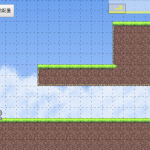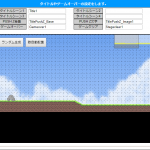今回は、「草原マップ」の作成とモンスターの配置をしていきたいと思います。
「草原マップ」は、1番最初のマップなので、難易度が難しくならないように作成していきます。
「草原マップ」の作成
最初に、カテゴリー「マップ」の「マップ追加」ボタンから、新しいマップを作成します。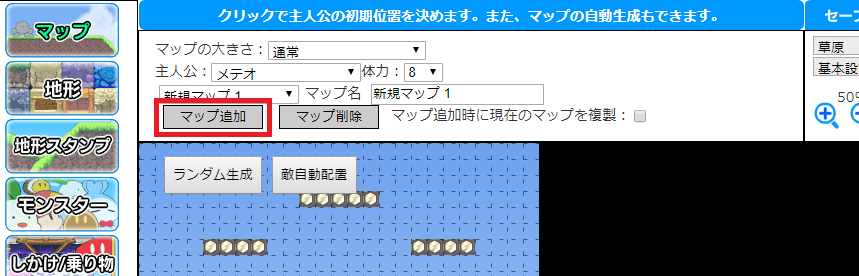
新しいマップの大きさは、「通常」を選択します。
次に、「マップ」にある「自動生成」を使用して、大まかな地形を作成します。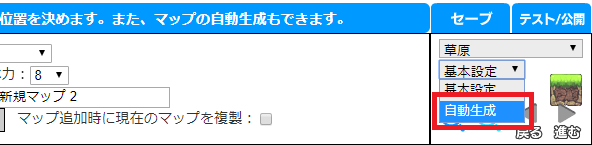
使用する素材は「草原」を選択します。
左側と右側を「丘」に、中央を「山」にした後、自動生成を行います。
生成される地形は、自動生成を行うたびに変わるので、良さそうな地形を探してみましょう。
この記事では、左右が低くて中央が高い、下の画像の地形にします。
ただし、自動生成を使用すると、不自然な地形もできてしまいます。
その部分だけは、手作業で修正していきます。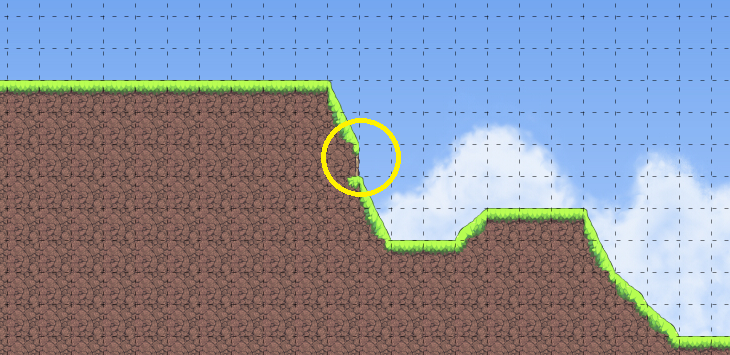
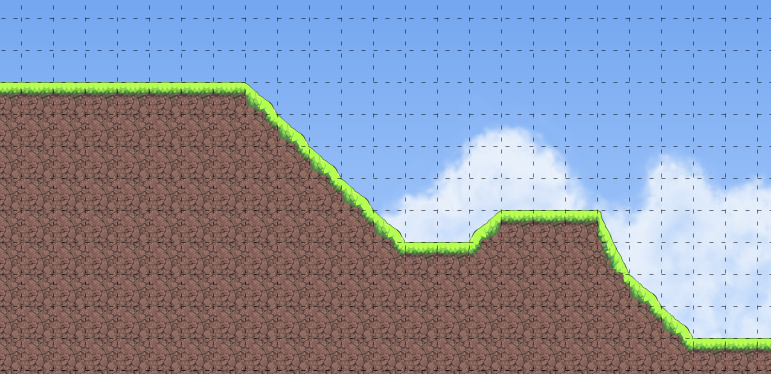
その後、マップ右端を平地にして、下の画像のような入口を作成します。
素材は、「オートタイル建造物1」にある「屋敷」を使用します。
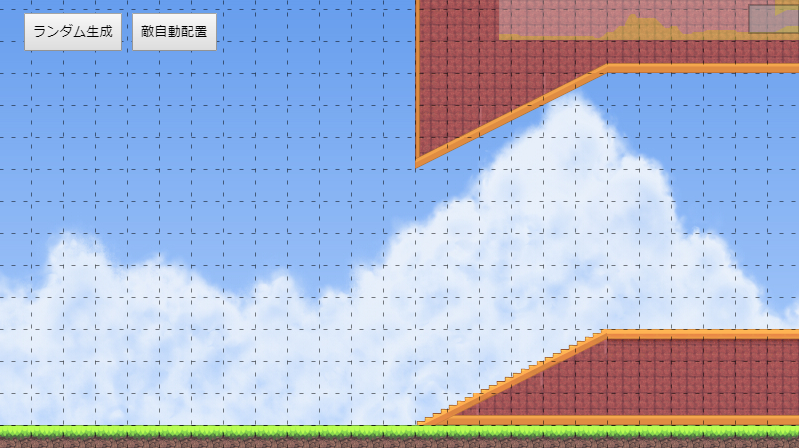
何の入口か分かるように、入口の近くには看板を配置しておきます。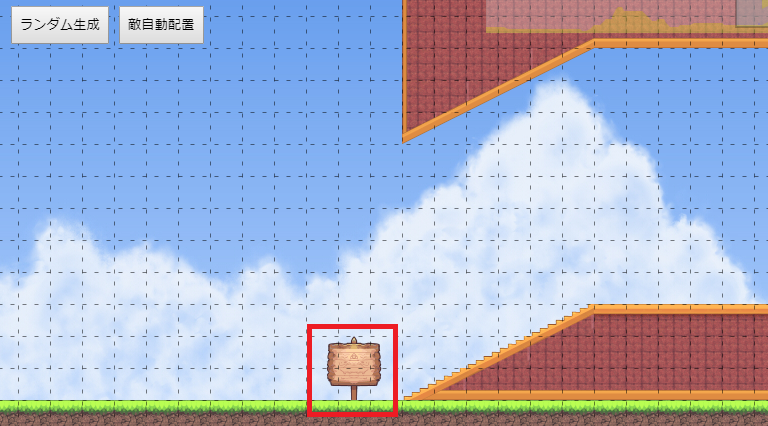
看板の設定内容は、下の画像の通りです。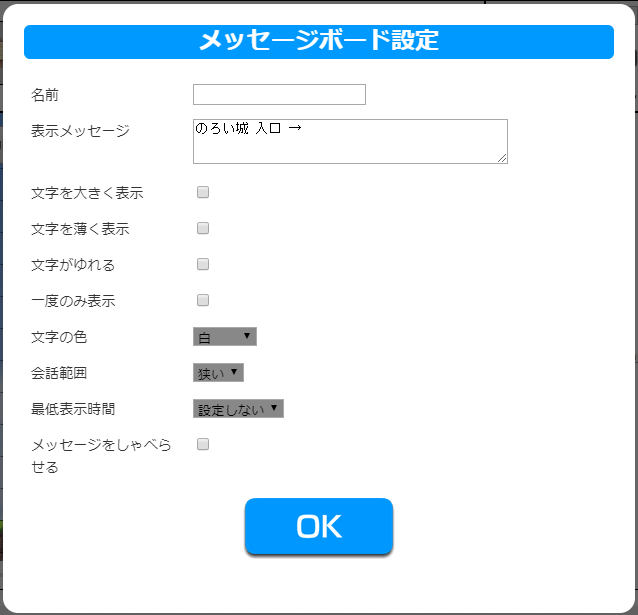
最後に、「説明用マップ」から「草原マップ」へ移動するための「一方通行ドア」を配置します。
「一方通行ドア」は、カテゴリー「しかけ/乗り物」にあります。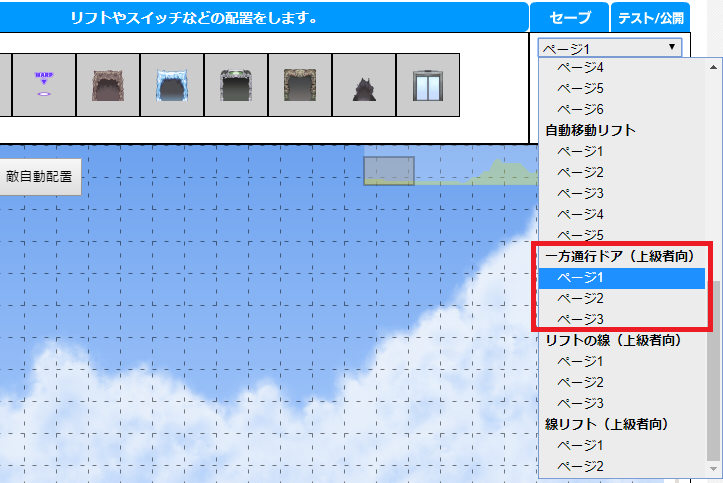
「説明用マップ」側に、「ワープポイント」を右端に配置します。
識別用の数字は「1」を設定します。
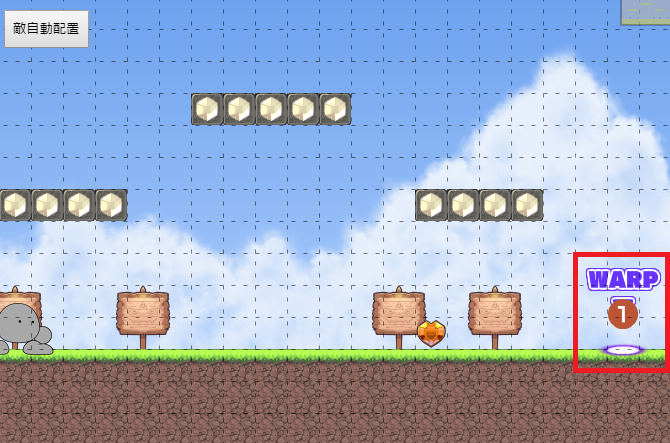
そして「草原マップ」側には、数字を「1」に設定した「ドアの出口」を左端に配置します。
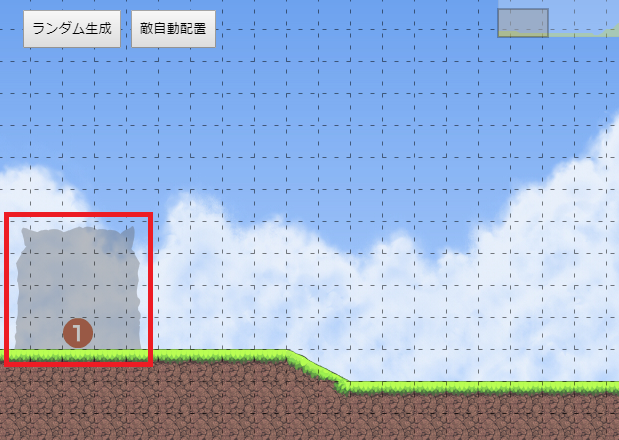
「説明用マップ」から「草原マップ」へ問題なく移動できれば、「草原マップ」の完成です。
モンスターの配置
「草原マップ」を作成したら、モンスターを配置していきます。
配置するモンスターは、ページ1の赤枠内3種類と、ページ2の赤枠内2種類にします。

マップ左側では、ある程度の間隔を開けて、モンスターを配置していきます。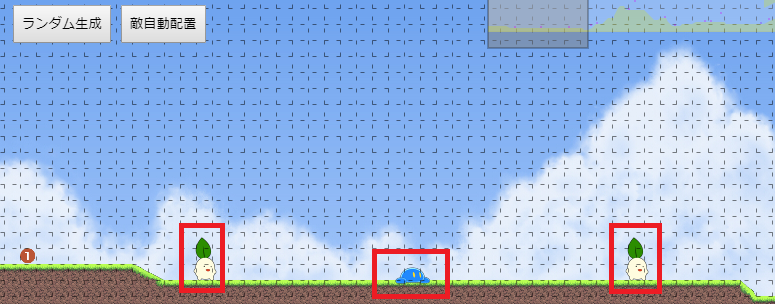
マップ中央~右側には、2種類~3種類をまとめて配置していきます。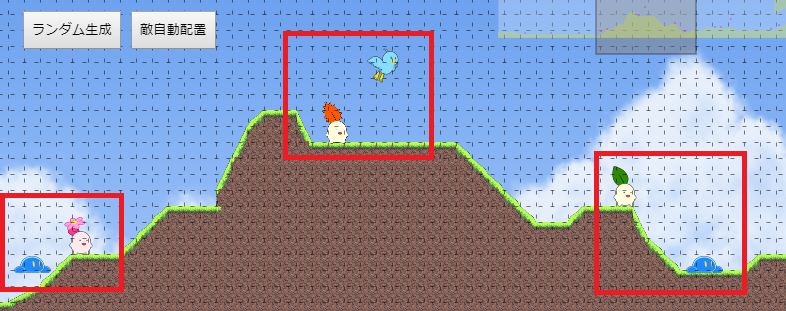
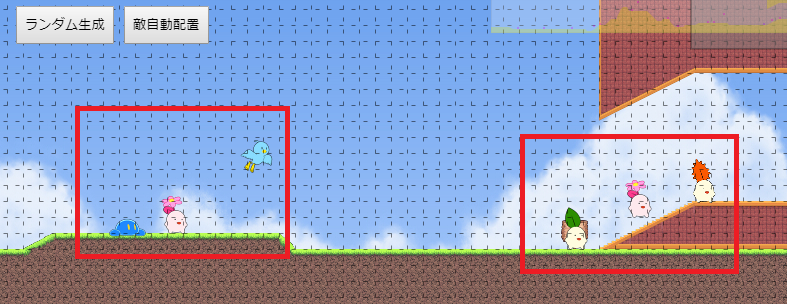
モンスターの配置場所は、地形が邪魔になりにくい平地が1番良いです。
もし、平地以外に配置したい場合は、地面より1マス上に配置すれば大丈夫です。
また、鳥のような飛行するモンスターの配置は、地面より2~4マス上に配置すると良いです。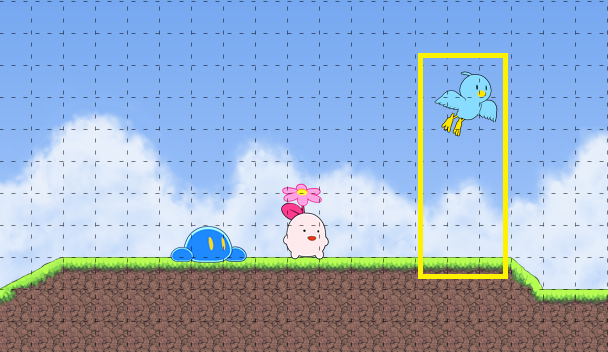
モンスターを配置し終えたら、テストプレイでマップを確認してみましょう。
作成したゲームの公開
今回までに作成したゲームはPLiCyで公開しています。
是非、ゲーム制作の参考にしてみて下さい!
次回
今回は、「草原マップ」の作成とモンスターの配置をしました。
モンスターの配置を終えた後は、テストプレイを行って確認してみると、難しい場所や無駄になっている場所などが見つかりやすくなります。
次回は、「城マップ1」の作成と仕掛けの配置をしていきます。